Tips And Tricks: વોટ્સએપ પર ભૂલથી ડિલીટ થઈ ગઈ છે ચેટ? તો આ ટ્રિકથી કરો રિકવર
Whatsapp ચેટ ડિલિટ થતા તેમાં જરુરી ડોક્યુમેન્ટ સહિત ઘણા ફોટા અને વીડિયો પણ જતા રહે છે ત્યારે લીટ થયેલા વોટ્સએપ મેસેજને રિકવર કરવા માંગો છો, તો તમારે પહેલા એક કામ કરવું પડશે. ત્યારે ચાલો જાણીએ તેને રિકવર કરવાની સૌથી સરળ રીત
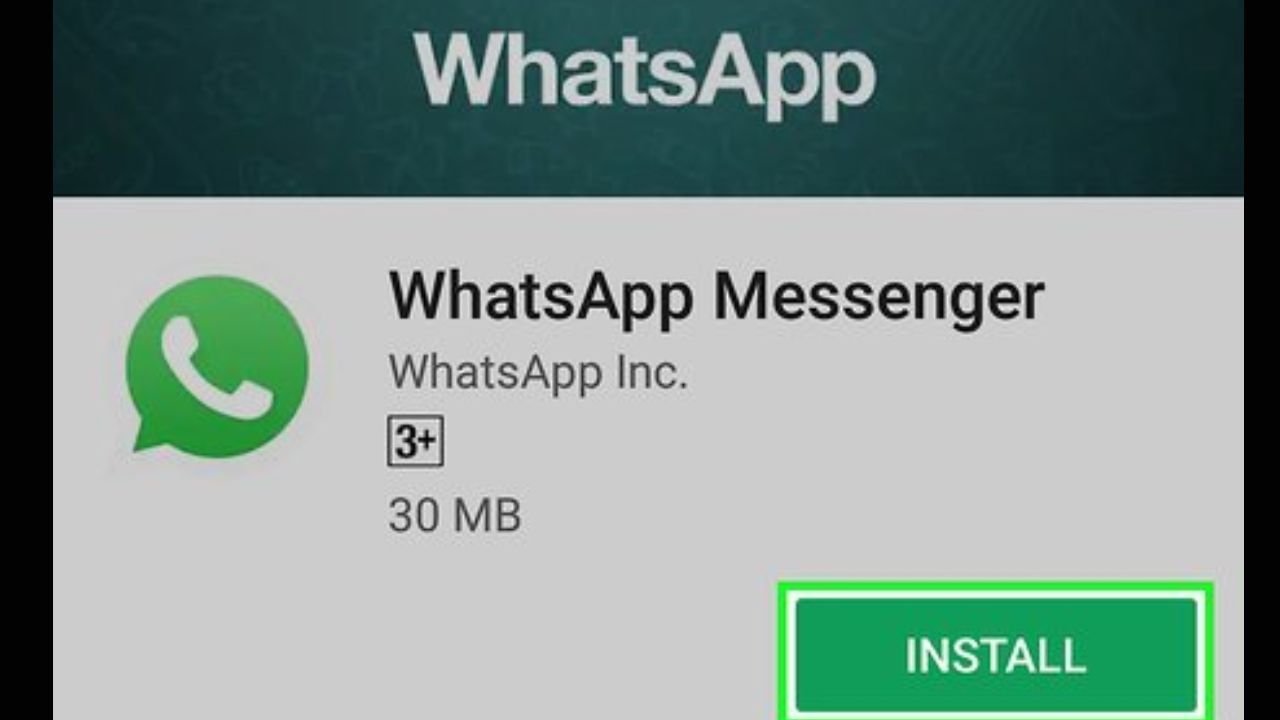
આ પછી તમારે ફરીથી WhatsApp ઇન્સ્ટોલ કરવું પડશે. પછી તમારે તમારો રજીસ્ટર્ડ મોબાઈલ નંબર એન્ટર કરવાનો રહેશે. એક OTP આવશે, તેને એન્ટર કરો.
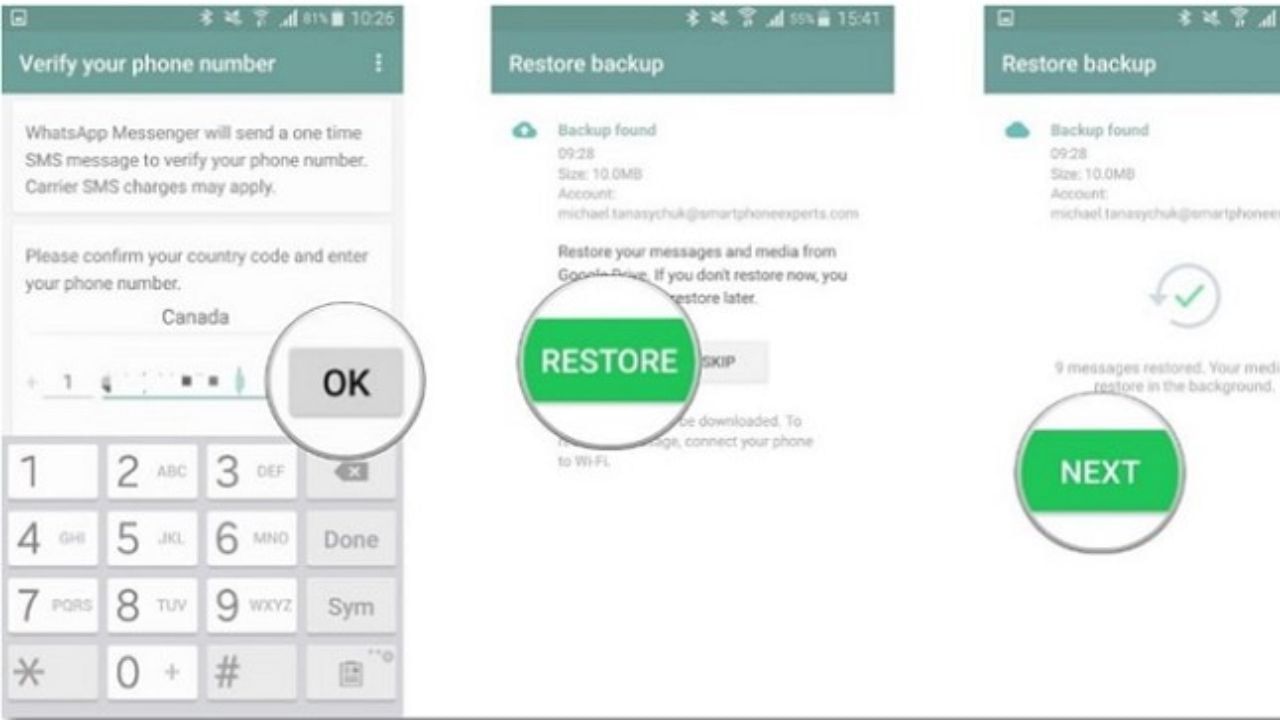
ત્યારબાદ તમારે બેકઅપ રિસ્ટોર ઓપ્શન પર ટેપ કરવાનું રહેશે. આ કર્યા પછી તમારા ડેટાનું બેકઅપ લેવાનું શરૂ થઈ જશે. આ પછી તમારા ડિલીટ કરેલા મેસેજ પણ તમને દેખાશે. પરંતુ આવું ત્યારે જ થશે જ્યારે તમે WhatsApp પર તમારી ચેટ્સનું બેકઅપ લીધું હશે.
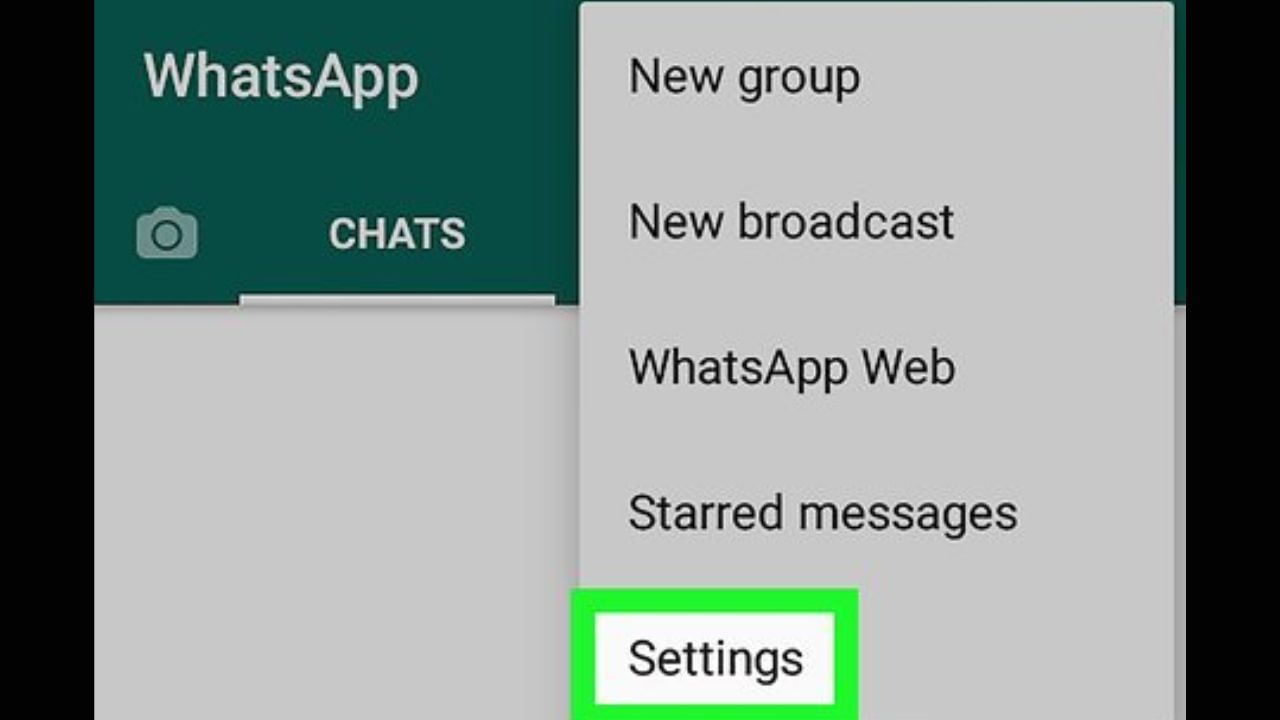
હવે WhatsApp ચેટનો બેકઅપ લેવા તે માટે સૌથી પહેલા તમારે WhatsApp પર જવું પડશે. આ પછી તમારે સેટિંગ્સ પર ક્લિક કરવાનું રહેશે
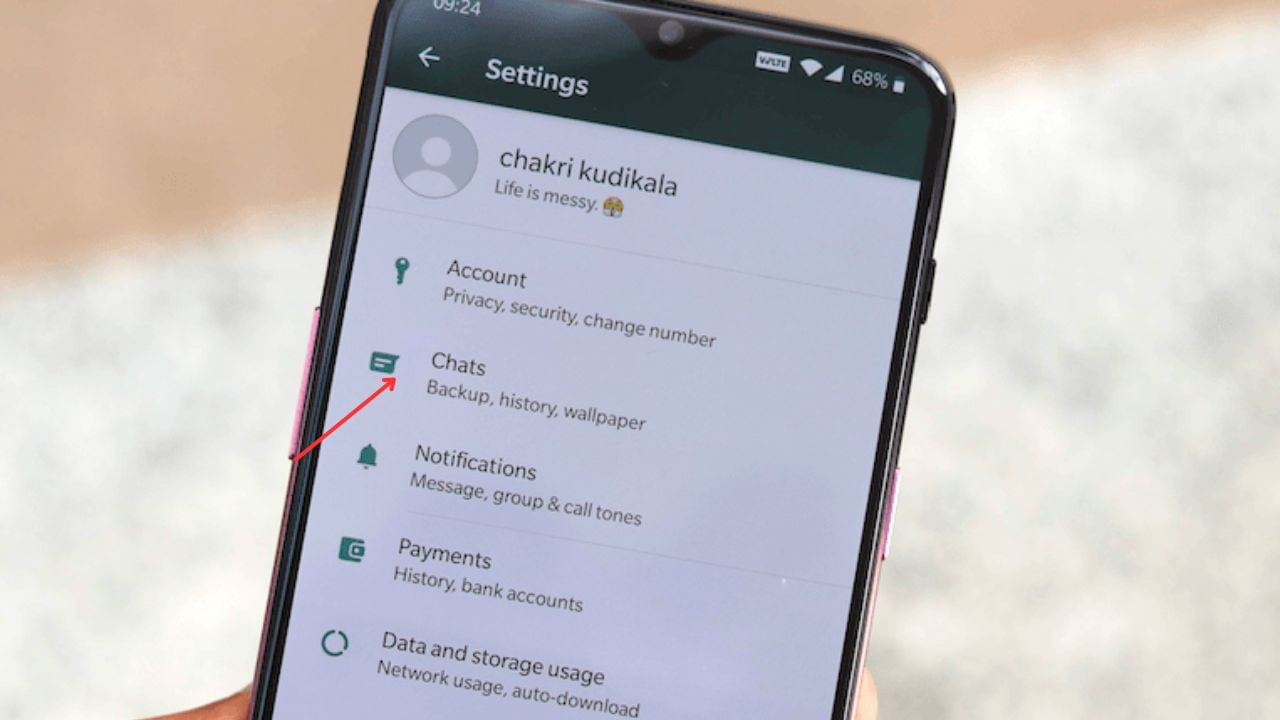
તે પછી ચેટ્સ પર ટેપ કરવું પડશે. આ પછી, તમારે ચેટ બેક અપ પર જવું પડશે અને Google ડ્રાઇવ પર બેક અપ પર ટેપ કરવું પડશે.
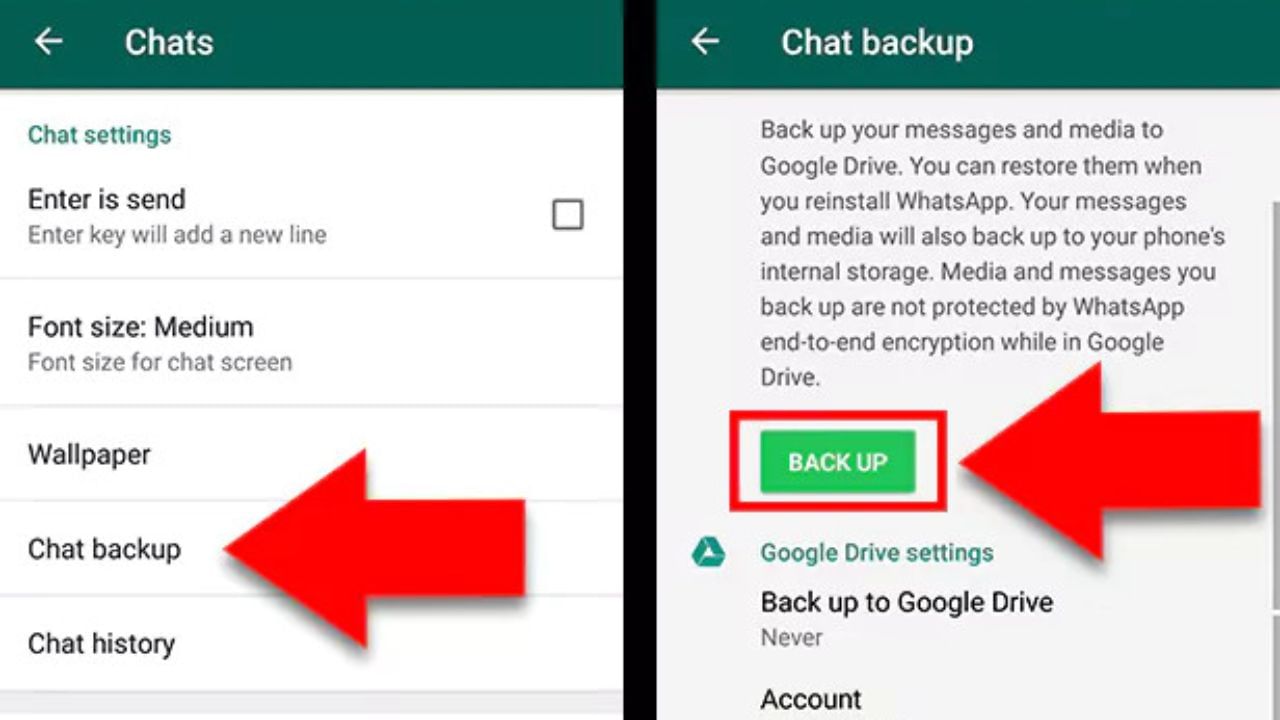
હવે WhatsApp ચેટનો બેકઅપ લેવા માટે Google ડ્રાઇવ પર બેક અપ પર ટેપ કરવું પડશે.પછી તમને નવા પેજ પર રીડાયરેક્ટ કરવામાં આવશે. અહીં તમારે Google એકાઉન્ટ પસંદ કરવાનું રહેશે જેમાં તમારું બેકઅપ સેવ છે.
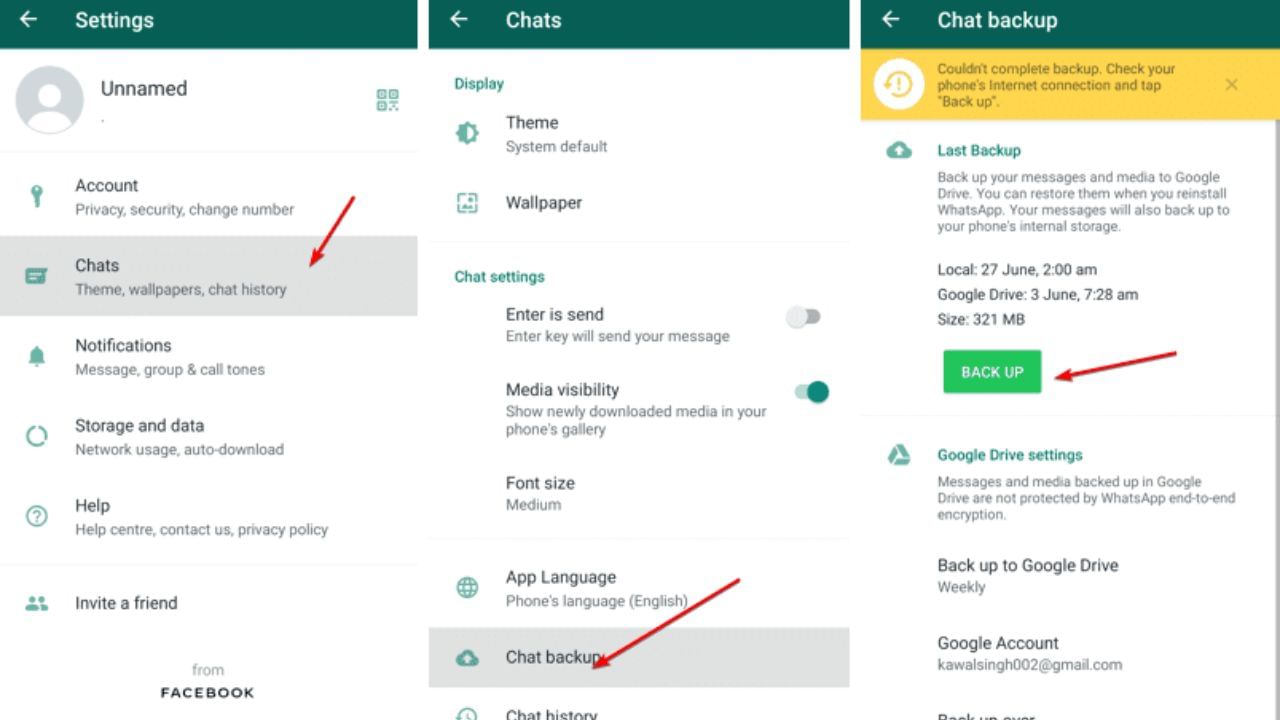
જો તમારું એકાઉન્ટ ફોનમાં સેવ નથી, તો તમારે એડ એકાઉન્ટ પર ટેપ કરવું પડશે અને તમારી વિગતો દાખલ કરીને લોગિન કરવું પડશે. આ પછી તમારી વોટ્સએપ ચેટનું બેકઅપ લેવામાં આવશે.